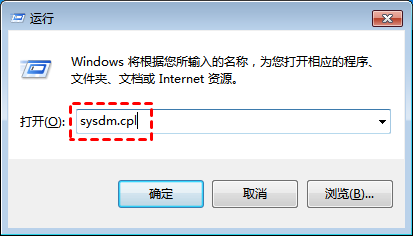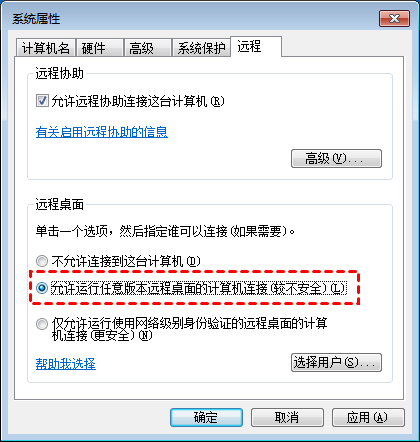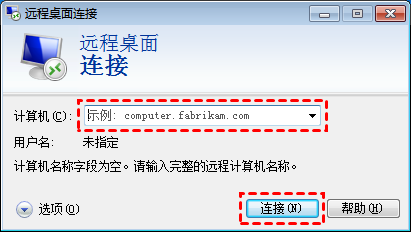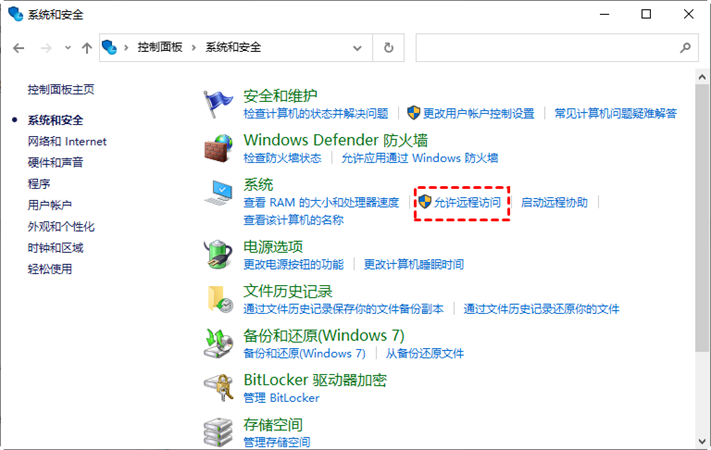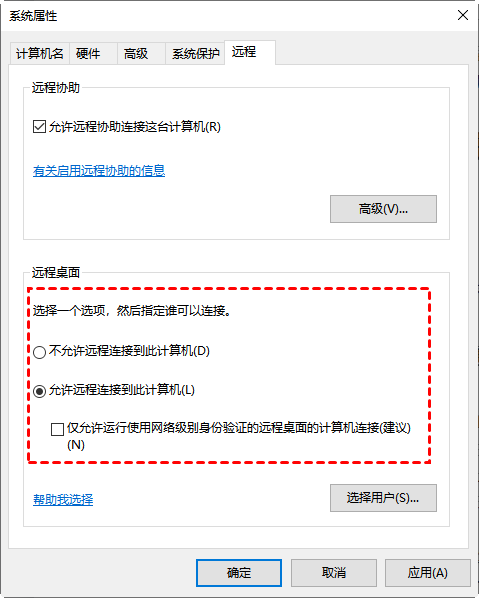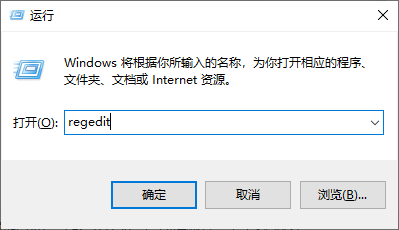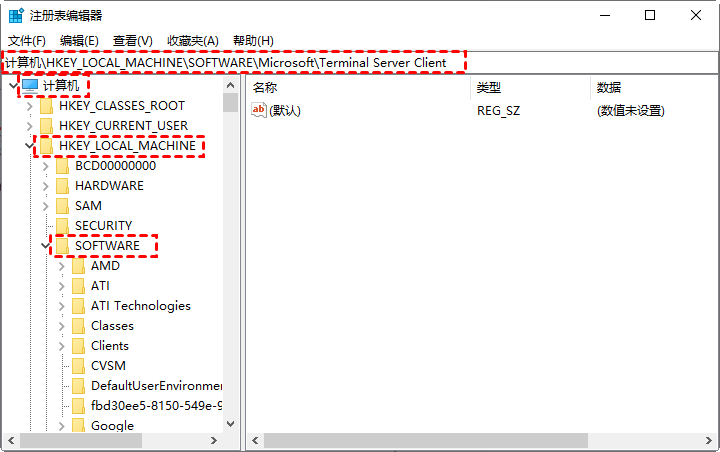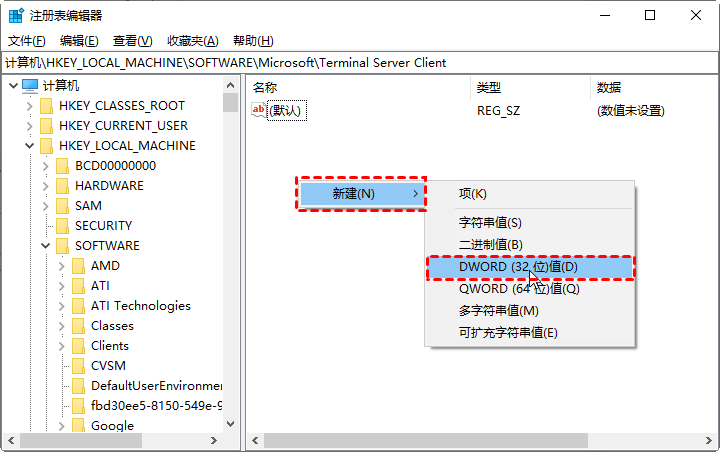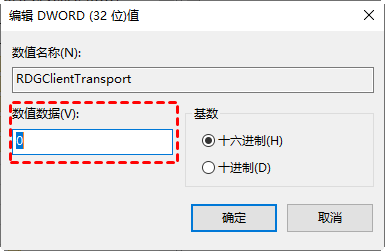Win7远程桌面连接设置方法步骤!
很多用户不清楚Win7远程桌面连接设置怎么弄,本篇文章就为您提供Win7系统设置远程桌面连接的详细步骤。
如何在Win 7系统中快速实现远程桌面连接?
如今,Windows操作系统普遍内置了远程控制功能,例如用户所熟知的远程桌面连接。借助远程桌面连接,我们能够在局域网环境下,方便地从一台计算机远程操作另一台计算机。当您的电脑出现技术问题时,可以邀请技术人员通过远程控制的方式,帮助您解决遇到的问题。
不过,很多用户对于Win7远程桌面连接设置还不太熟悉,不清楚具体的设置步骤。在本文中,我们将为大家介绍两种在Win7系统中实现远程控制的方法:一种是使用系统自带的远程桌面功能,另一种是借助专业的远程控制软件。
方法一、使用Win7自带的远程桌面连接
如果两台Win7电脑在同一局域网下,可以使用系统自带的远程桌面功能进行控制。这个工具是Windows内置的,无需安装即可使用。需要注意的是,远程桌面需要通过IP地址连接,因此使用前需要先查询并确认被控电脑的本地IP地址。Win7开启远程桌面连接设置方法步骤如下:
步骤1.首先需要在被控制的Win7电脑上进行设置。同时按下键盘上的“Windows + R”键,打开运行对话框,输入“sysdm.cpl”并点击“确定”按钮。
步骤2.此时会弹出系统属性窗口,请点击上方的“远程”标签页。在远程桌面选项区域中,选择“允许运行任意版本远程桌面的计算机连接”这个选项,然后点击“确定”保存设置,这样就完成了远程桌面功能的开启。
步骤3.开启远程桌面功能后,在需要发起控制的电脑上,点击开始菜单,在搜索框中输入“远程桌面连接”并打开这个程序。
步骤4.在远程桌面连接窗口中,输入需要远程控制的电脑的IP地址,然后点击“连接”按钮,即可开始远程控制。
方法二、使用第三方远程控制软件👍️
以上内容分享的Win7远程桌面连接设置步骤想必您已经知晓了,在使用系统自带的远程桌面功能时,可能会遇到各种问题,比如连接失败、连接无响应,或者一直卡在“请稍候”界面等情况。如果您遇到这些问题,又不想花费太多时间去排查原因,可以考虑使用“远程看看”这类专业的远程控制软件来进行连接。
远程看看是一款功能全面的Windows远程桌面工具,您可以用它来随时随地远程访问Windows电脑。此外,它还支持远程文件传输、用手机控制电脑、远程游戏等多种实用功能。接下来,我们将介绍如何使用这款软件实现远程控制。
步骤1.首先需要访问官方网站的下载中心,在需要控制对方电脑的两台计算机上都下载并安装远程看看远程桌面软件。安装完成后,在控制端的电脑上选择“连接”功能,在“伙伴ID”输入框中填入远程电脑的设备ID,然后点击“连接”按钮。
说明:每台安装并运行“远程看看”的电脑都会自动获得一个唯一的设备ID,通过这个ID就能识别并连接到对应的电脑。
步骤2.在弹出的控制请求窗口中,选择“向伙伴发送请求”这个选项,然后点击“确定”按钮。
步骤3.此时,远程电脑会收到一条控制请求通知,对方只需点击“同意”按钮,您就可以开始远程控制对方的电脑了。
- 除了发送控制请求的方式外,您还可以通过设置安全码来实现无人值守的远程访问。在远程控制过程中,远程看看软件窗口上方还提供了多个快捷功能按钮,例如启动任务管理器、打开CMD命令提示符、远程关机、禁用对方屏幕显示等实用工具。
拓展阅读:Win7远程桌面连接失败的解决方法!
如果在设置后出现Win7远程桌面无法连接的情况,应该如何处理?这一部分我们将讨论可能导致连接失败的原因,并提供几种Win7远程桌面连接不上解决方法。
解决方案一、检查远程桌面连接权限设置
当遇到Win7远程桌面连接不上的情况时,首先需要确认被控制的电脑是否已经正确设置了允许远程连接。您可以按照以下步骤进行检查:
步骤1.同时按下“Windows+R”键打开运行对话框,输入“sysdm.cpl”并点击“确定”,打开系统属性设置。
步骤2.您也可以通过以下路径进入该设置:控制面板 > 系统和安全 > 系统 > 远程设置。
步骤3.在远程选项卡下,找到并选择“允许远程连接到这台计算机”这个选项,然后点击“确定”保存设置。
解决方案二、通过修改注册表调整设置
有时,Win7远程桌面无法连接的问题可能与注册表设置有关。您可以尝试按照以下步骤修改注册表:
步骤1.按下“Windows+R”键打开运行对话框,输入“regedit”并点击“确定”,打开注册表编辑器。
步骤2.在注册表编辑器中,依次展开以下路径:
计算机>HKEY_LOCAL_MACHINE>SOFTWARE>Microsoft>Terminal Server Client
步骤3.在右侧窗格的空白处右键点击,选择“新建”选项,然后选择“DWORD(32位)值”。
步骤4.将新建的值命名为“RDGClientTransport”。命名完成后,双击打开该值的属性设置。
步骤5.在属性窗口的数值数据栏中,输入数字“0”,然后点击确定保存设置。
需要注意的是,修改注册表前建议先备份原有设置,操作时请仔细按照步骤进行。完成修改后,建议重启计算机使设置生效,然后再尝试进行远程连接。如果问题仍然存在,还可以检查防火墙设置是否阻止了远程桌面连接,或者尝试暂时关闭防火墙进行测试。
结论
以上就是关于Win7远程桌面连接设置的全部介绍,希望这些步骤能够帮助您顺利完成相关配置。如果您在尝试使用远程桌面的过程中遇到了难以解决的连接问题,或者希望获得更简便的操作体验,也可以尝试使用远程看看这款第三方远程控制软件。